Hãy nhập câu hỏi của bạn vào đây, nếu là tài khoản VIP, bạn sẽ được ưu tiên trả lời.

tham khảo!
Có thể mở bảng CSDL dưới những khung nhìn sau:
- Dạng bảng (Datasheet view): Hiển thị dữ liệu trong bảng dưới dạng bảng có thể chỉnh sửa trực tiếp.
- Dạng biểu mẫu (Form view): Hiển thị dữ liệu trong bảng dưới dạng biểu mẫu, cho phép chỉnh sửa và thêm mới dữ liệu thông qua các điều khiển trên biểu mẫu.
- Dạng thiết kế (Design view): Hiển thị cấu trúc của bảng, cho phép chỉnh sửa các thuộc tính, khóa chính, các quan hệ với bảng khác và các thuộc tính liên quan khác.

Tham khảo:
a) Tạo một CSDL theo mẫu Student và mở bảng Student trong khung nhìn thiết kế:
-Mở Microsoft Access.
-Nhấp vào tab "File" ở góc trên cùng bên trái của cửa sổ.
-Chọn "New" trong menu bên trái và sau đó chọn "Blank Database" ở phần trung tâm.
-Đặt tên cho CSDL của bạn trong hộp thoại "File Name" và chọn nơi lưu trữ tệp.
Sau khi đã đặt tên, nhấp vào nút "Create" để tạo CSDL mới.
-Trong cửa sổ Access mới được mở, bạn sẽ thấy trình đơn chính ở phía trái. Nhấp vào tab "Table" để mở tab "Table Tools".
-Trong tab "Table Tools", nhấp vào nút "Table Design" để mở bảng Student trong khung nhìn thiết kế.
b) Để lưu CSDL vừa tạo vào máy tính cá nhân với một tên tùy ý:
-Nhấp vào tab "File" trong trình đơn chính của Access.
-Chọn "Save As" trong menu bên trái.
-Trong hộp thoại "Save Database As", đặt tên cho CSDL của bạn trong ô "File Name" và chọn nơi bạn muốn lưu trữ tệp.
-Nhấp vào nút "Save" để lưu CSDL vào máy tính cá nhân với tên tùy ý.

tham khảo!
Khung nhìn thiết kế bảng trong Access gồm hai phần chính:
- Phần trên: Hiển thị tên bảng đang thiết kế, cùng với các nút thực hiện các tác vụ liên quan đến thiết kế bảng như lưu, đóng, kiểm tra lỗi, thêm trường, sửa trường, xóa trường, đặt khóa chính cùng như hiển thị các thuộc tính của từng trường như tên trường, kiểu dữ liệu, chiều dài, hạn chế, khóa chính, ràng buộc,...
- Phần dưới: Hiển thị danh sách các chỉ mục của bảng, bao gồm chỉ mục duy nhất và chỉ mục phụ. Các chỉ mục này được sử dụng để tăng tốc độ truy vấn dữ liệu từ bảng.

Để mở cửa sổ thiết lập, chỉnh sửa mối quan hệ giữa các bảng trong Microsoft Access, bạn cần mở cửa sổ Relationships theo từng bước như sau:
- Mở cơ sở dữ liệu Microsoft Access mà bạn muốn chỉnh sửa.
- Nhấp vào tab Database Tools trên thanh công cụ Ribbon.
- Nhấp vào nút Relationships trên tab Database Tools.
- Cửa sổ Relationships sẽ hiển thị các bảng trong cơ sở dữ liệu và các mối quan hệ giữa chúng.
- Để tạo mối quan hệ mới, bạn có thể kéo một trường từ một bảng và thả nó vào trường tương ứng trong bảng khác.
- Để chỉnh sửa mối quan hệ hiện có, bạn có thể nhấp đúp vào đường nối giữa các bảng.
Bạn có thể thay đổi loại mối quan hệ, cập nhật và xóa các mối quan hệ trong cửa sổ Relationships . Lưu ý rằng để chỉnh sửa quan hệ trong Access, bạn cần phải có quyền truy cập vào cơ sở dữ liệu và quyền sửa đổi cấu trúc bảng
tham khảo!

Tham khảo:
Để xem các thuộc tính chi tiết của một cột trong bảng Student, ta thực hiện theo các bước sau:
a) Mở bảng Student trong khung nhìn thiết kế và chú ý vùng File Properties:
Trong cửa sổ Access, chọn tab "Tables" trong trình đơn chính.
Tìm và chọn bảng "Student" trong danh sách các bảng có sẵn.
Nhấp vào nút "Design View" để mở bảng Student trong khung nhìn thiết kế.
Chú ý rằng bên dưới khung thiết kế bảng, bạn sẽ thấy vùng "Field Properties" hiển thị các thuộc tính chi tiết hơn của cột.
b) Xem các thuộc tính của trường StudentID:
Trong khung thiết kế bảng Student, tìm trường "StudentID".
Nháy đúp chuột vào ô "Data Type" của trường StudentID.
Một cửa sổ "Property Sheet" sẽ mở ra hiển thị các thuộc tính của trường StudentID.
Bạn có thể xem và chỉnh sửa các thuộc tính như kiểu dữ liệu, kích thước, mục tiêu khóa chính và nhiều thuộc tính khác.
c) Xem các thuộc tính của trường Date of Birth:
Trong khung thiết kế bảng Student, tìm trường "Date of Birth".
Nháy đúp chuột vào ô "Data Type" của trường Date of Birth.
Một cửa sổ "Property Sheet" sẽ mở ra hiển thị các thuộc tính của trường Date of Birth.
Bạn có thể xem và chỉnh sửa các thuộc tính như kiểu dữ liệu, định dạng ngày tháng, mục tiêu hợp lệ và nhiều thuộc tính khác.

Tham khảo:
1) Để mở biểu mẫu trong khung nhìn bài trí, bạn cần truy cập vào chế độ thiết kế của biểu mẫu. Để làm điều này, chọn biểu mẫu mà bạn muốn mở trong cửa sổ Navigation Pane, sau đó nhấp chuột phải vào biểu mẫu đó và chọn "Design View" trong menu ngữ cảnh.
2) Trên thanh công cụ Ribbon, chọn thẻ "Design" (Form Layout Tools) để hiển thị các công cụ thiết kế biểu mẫu. Trong nhóm lệnh "Themes" (các chủ đề), bạn sẽ thấy các tùy chọn liên quan đến màu sắc (Colors) và phông chữ (Fonts).
3) Để xem các chủ đề có sẵn, nhấp vào mũi tên xuống bên dưới nhóm lệnh "Themes". Một danh sách các chủ đề sẽ hiển thị. Di chuột qua một biểu tượng chủ đề bất kỳ để xem trước kết quả thay đổi màu sắc, kích cỡ chữ và kiểu dáng sẽ được áp dụng. Lưu ý rằng có thông báo nhỏ "ln This Database" để chỉ ra phạm vi áp dụng chủ đề.
4) Để áp dụng các thiết lập phối màu và phông chữ khác nhau, nhấp vào mũi tên xuống bên cạnh lệnh "Colors" hoặc lệnh "Fonts" trong nhóm lệnh "Themes". Một danh sách các tùy chọn màu sắc và phông chữ sẽ hiển thị để bạn có thể thử nghiệm và áp dụng cho biểu mẫu của mình.

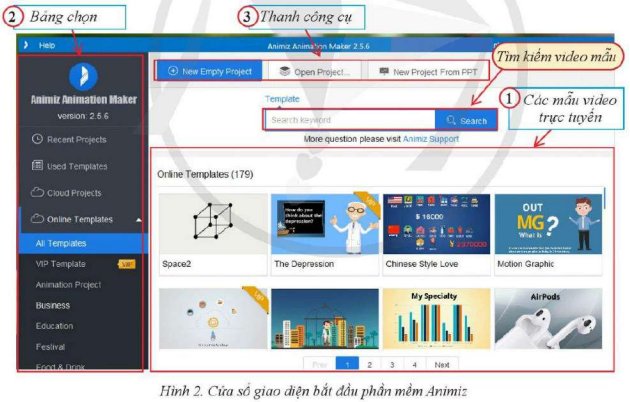
Để chỉnh sửa kích thước các thành phần giao diện, ta cần sử dụng khung nhìn Thiết kế (Design View). Đây là khung nhìn chính để tạo và chỉnh sửa các thành phần giao diện trong Access. Trong khung nhìn Thiết kế, ta có thể tùy chỉnh kích thước, vị trí và các thuộc tính khác của các thành phần giao diện.
Để mở khung nhìn Thiết kế và chỉnh sửa kích thước các thành phần giao diện, làm theo các bước sau:
- Bước 1: Chọn biểu mẫu hoặc báo cáo mà bạn muốn chỉnh sửa trong cửa sổ Navigation Pane.
- Bước 2: Nhấp chuột phải vào biểu mẫu hoặc báo cáo đó và chọn "Design View" trong menu ngữ cảnh.
Sau khi mở khung nhìn Thiết kế, bạn sẽ thấy giao diện thiết kế của biểu mẫu hoặc báo cáo. Bạn có thể chọn các thành phần giao diện như ô nhập liệu, nhãn, nút, và chỉnh sửa kích thước của chúng bằng cách kéo các cạnh hoặc góc của thành phần.
Để di chuyển một thành phần giao diện trong khung nhìn Thiết kế, ta có thể sử dụng cùng các bước trên để mở khung nhìn Thiết kế và sau đó kéo và thả thành phần đó đến vị trí mới trên biểu mẫu hoặc báo cáo.
Lưu ý rằng việc chỉnh sửa kích thước và di chuyển thành phần giao diện trong khung nhìn Thiết kế sẽ yêu cầu bạn có kiến thức cơ bản về cách tạo và sửa đổi biểu mẫu hoặc báo cáo trong Access.